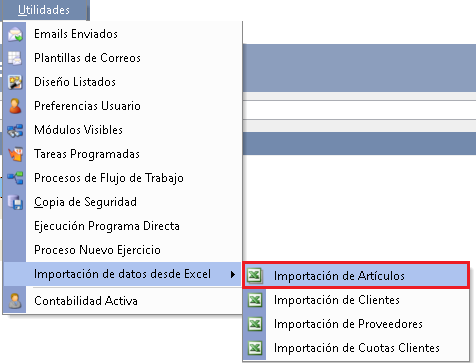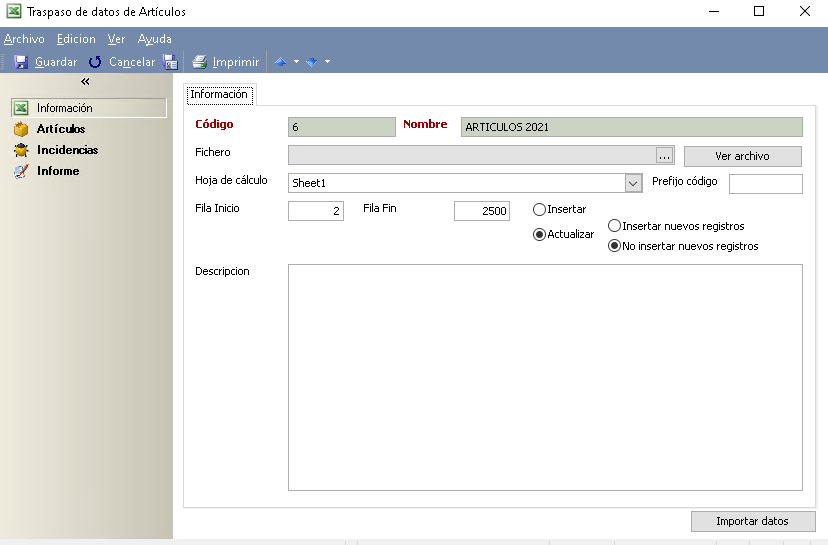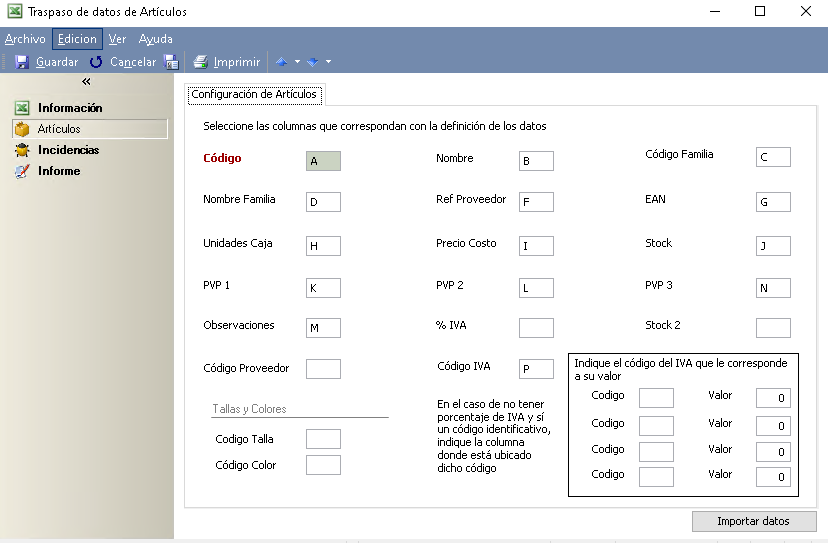Índice
-
Gestión Comercial
-
Servicio Técnico (SAT)
-
APP's
-
Contabilidad
-
Terminal de punto de venta (TPV)
-
Gestión de Almacenes
-
Tallas y Colores
-
Gestión de Proyectos (CSP)
-
Gestión de Relaciones con el Cliente (CRM)
-
Flujo de trabajo
-
Ticket BAI
-
Ecommerce
-
Inventario
-
Control de Calidad
-
Producción
-
Logística
-
SII (Suministro Inmediato de información)
-
Business Intelligence
-
Preventa/Autoventa
-
Notas Actualización
-
Video Guides
-
Videos Populares
-
Categorías
-
Fichas
-
Generalidades GotelGest.Net
Importación de Artículos desde ficheros Excel
2 Minutos
0 Likes
404 Vistas
Última modificación: March 10th, 2025
2 Minutos
0 Likes
404 Vistas
Última modificación: March 10th, 2025
Introducción
Su funcionamiento es muy sencillo, se debe seleccionar la hoja de cálculo donde se encuentran los datos, identificando su fila de inicio y su fila de final y asociar cada campo de la aplicación con la columna correspondiente de la hoja de cálculo, y finalmente Importar Datos. Se permite guardar la configuración de la importación por si necesitamos en un futuro repetir la operación.
La importación de datos se encuentra disponible desde: Utilidades/Importación datos desde Excel. Es necesario acceder a la aplicación con derechos de administrador.
Traspaso de Artículos
Una vez que nos encontramos en la vista de Traspasos de Artículos de Excel, vemos las configuraciones de traspasos guardadas y podemos añadir nuevos con el botón de crear.
Nota: Los campos en rojo se trata de un campo obligatorio.
En el apartado de Información nos aparece:
- Código: En este campo pondremos el código de traspaso que estemos dando de alta; este código debe ser un único entre todos los traspasos dados de alta.
- Nombre: Campo obligatorio que nos indicará el nombre del traspaso.
- Fichero: Ruta del fichero de Excel donde están los datos a importar. Pulsando sobre Ver Archivo podemos ver el contenido del archivo seleccionado.
- Hoja de Cálculo: Selección de la hoja de cálculo donde están los datos a importar.
- Prefijo Código: Escribiremos el prefijo que queramos que se guarde delante del código.
- Fila Inicio: Número de fila donde empiezan los datos que queremos importar. Sirve para saltarnos si tenemos alguna fila de encabezado.
- Fila Fin: Número de la fila donde acaban los datos que queremos importar.
- Insertar: Opción que permite insertar todos los registros de la hoja de cálculo seleccionada.
-
Actualizar: Esta opción permite modificar los registros ya existentes en GotelGest.Net. Se debe indicar como actuar cuando se encuentren nuevos registros:
- Insertar nuevos registros: Opción que sirve para insertar los nuevos registros.
- No insertar nuevos registros: Opción que sirve para ignorar los nuevos registros y que solo modifique los campos seleccionados.
- Descripción: Texto que permite describir el traspaso.
En el apartado Artículos es donde podemos identificar los campos que podemos importar. Para ello tenemos que identificar la columna de la Excel a la que hace referencia.
- Código: Código que va a tener el artículo en cuestión en GotelGest.Net. Para GotelGest.Net es un campo obligatorio y se puede generar de manera automática si no se dispone de él.
- Nombre: Campo obligatorio que permite identificar al artículo
- Código Familia: Indicación del código de familia a la que pertenece el artículo en cuestión
- Nombre Familia: Nombre de la familia al que pertenece cada uno de los artículos
- Ref. Proveedor: Indicación de la referencia que el proveedor asigna al artículo
- EAN: Código EAN asignado al artículo
- Unidades Caja: En caso de que el artículo sea un bulto, las unidades que contiene
- Precio Costo: Indicación del precio del costo del artículo
- Stock: Stock que disponemos en nuestro almacén del artículo en cuestión
- PVP1, PVP2, PVP3: Posibilidad de asignar hasta tres tarifas por artículo
- Observaciones: Campo de texto donde podemos añadir información adicional sobre el artículo
- %IVA: Porcentaje de IVA asignado al artículo. En caso de no tener porcentaje de IVA y sí un código identificativo, se puede indicar en la columna donde está ubicado dicho código en el campo Código IVA y posteriormente desglosar qué valor tiene cada código.
- Código proveedor: Permite identificar el proveedor del artículo.
- Nota: Si el cliente adquiere el módulo de tallas y colores, se añaden dos nuevos campos al formulario de traspaso de datos. Estos campos son:
- Talla: Indicaremos la talla del artículo en cuestión.
- Color: Indicaremos el color en cuestión del artículo.
En el apartado de Incidencias es donde podemos ver un resumen del resultado del traspaso. En caso de que haya habido incidencias, nos indicará las líneas afectadas.
En el apartado de Informe nos aparecen los informes de resultados, uno por cada importación que se ha realizado ordenadas por fecha. Si queremos ver el informe, tenemos que seleccionar “Ver Documento” y nos mostrará un detalle de cada registro y al final un resumen con el total.
VÍDEOS
ARTÍCULOS DESTACADOS
-
Manual Ayuda SAT (Módulo Servicio de Asistencia Técnica)
73 Minutos
1 Like
1947 Vistas
-
Manual SAT Móvil GotelGest.Net
18 Minutos
0 Likes
1504 Vistas
ÚLTIMAS ACTUALIZACIONES
-
Historial Versiones App SAT Móvil GotelGest.Net
5 Minutos
0 Likes
571 Vistas
-
Manual App Preventa GotelGest.Net
10 Minutos
1 Like
634 Vistas